Autor:
Eric Farmer
Dátum Stvorenia:
5 Pochod 2021
Dátum Aktualizácie:
1 V Júli 2024

Obsah
- Kroky
- Metóda 1 z 3: Pridanie stopy štartovacích bodov na časovú os
- Metóda 2 z 3: Pridanie textového cue do stopy cue
- Metóda 3 z 3: Odstráňte alebo zmeňte štítok v Audacity
Audacity je populárny, široko používaný a široko dostupný zvukový editor a program na spracovanie zvuku. Tágo alebo stopa je nástroj, ktorý používajú programy na úpravu a spracovanie digitálneho zvuku na umiestnenie textových poznámok a poznámok na konkrétne miesta na časovej osi. Štítky je možné použiť na rôzne účely, ale skladatelia ich často používajú na označenie miest vo zvukovej stope, kde dochádza k zmenám. Audacity používa systém cue track, v ktorom je vedľa upravenej zvukovej stopy umiestnená samostatná stopa s textovými stopami. Po umiestnení označenej stopy na časovú os pre úpravy zvuku môžete textové značky vložiť kdekoľvek na časovú os. Tento článok vám ukáže, ako pridať stopu cue do stopy cue v Audacity.
Kroky
Metóda 1 z 3: Pridanie stopy štartovacích bodov na časovú os
 1 Na paneli s ponukami kliknite na kartu „Stopy“.
1 Na paneli s ponukami kliknite na kartu „Stopy“. 2 V rozbaľovacej ponuke vyberte položku Pridať nové> Sledovať podnety. Na časovej osi sa zobrazí prázdna stopa. Vyzerá to ako zvuková stopa.
2 V rozbaľovacej ponuke vyberte položku Pridať nové> Sledovať podnety. Na časovej osi sa zobrazí prázdna stopa. Vyzerá to ako zvuková stopa.
Metóda 2 z 3: Pridanie textového cue do stopy cue
 1 Kliknite na miesto v zvukovej stope, ktoré chcete označiť textovým štítkom. Na zvukovej stope sa zobrazí modrá čiara označujúca miesto, ktoré ste vybrali.
1 Kliknite na miesto v zvukovej stope, ktoré chcete označiť textovým štítkom. Na zvukovej stope sa zobrazí modrá čiara označujúca miesto, ktoré ste vybrali.  2 Na paneli s ponukami kliknite na kartu „Stopy“ a v rozbaľovacej ponuke vyberte položku „Vytvoriť štítok“. Na vybratom mieste stopy stopy sa zobrazí malé červené textové pole.
2 Na paneli s ponukami kliknite na kartu „Stopy“ a v rozbaľovacej ponuke vyberte položku „Vytvoriť štítok“. Na vybratom mieste stopy stopy sa zobrazí malé červené textové pole. 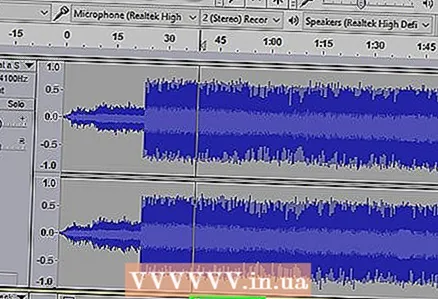 3 Zadajte text, ktorý chcete priradiť k štítku, a stlačte kláves Enter.
3 Zadajte text, ktorý chcete priradiť k štítku, a stlačte kláves Enter.
Metóda 3 z 3: Odstráňte alebo zmeňte štítok v Audacity
 1 Ak chcete zmeniť text štítka, kliknite na červené textové pole a potom stlačte kláves Backspace na klávesnici.
1 Ak chcete zmeniť text štítka, kliknite na červené textové pole a potom stlačte kláves Backspace na klávesnici.- Zadajte nový text do červeného textového poľa tága umiestneného na stope so stopou. Štítok sa zmení.
 2 Odstráňte štítok. Vyberte text na štítku, kliknite na kartu „Stopy“ a v rozbaľovacej ponuke vyberte položku „Odstrániť skladby“. Značka bude odstránená.
2 Odstráňte štítok. Vyberte text na štítku, kliknite na kartu „Stopy“ a v rozbaľovacej ponuke vyberte položku „Odstrániť skladby“. Značka bude odstránená.  3 Ak chcete vymazať stopu s cue, stlačte X vľavo od stopy. Stopa cue bude odstránená.
3 Ak chcete vymazať stopu s cue, stlačte X vľavo od stopy. Stopa cue bude odstránená.



